手机已经成为人们生活中不可或缺的重要工具,而其中的手机相机更是我们记录生活点滴的得力助手,在拍摄完照片后,有时候我们会发现图片上出现了一些需要修改的文字,这时候我们就需要寻找高效的方式和技巧来进行修改。手机图片怎么修改?图片上文字修改的方法有哪些?接下来我们将为大家详细介绍一些实用的技巧,帮助大家在手机上轻松进行图片上文字的修改。
图片上文字修改的高效方式和技巧
具体步骤:
1. 找到你要更改文字的图片,右键单击图片弹出快捷菜单。找到打开方式,选择画图
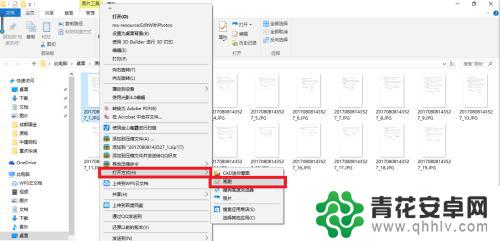
2. 单击工具栏里面的文本命令“A”;
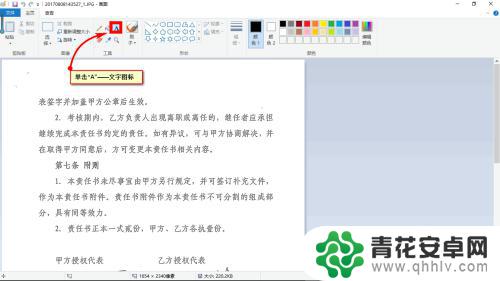
3. 在图片内任意位置单击,输入需要的文字;
通过设置字体工具栏,将字体更改为与图片内一致或相近的格式;
若要覆盖和替换文字,选择不透明。若要直接添加文字,也可以选择透明。
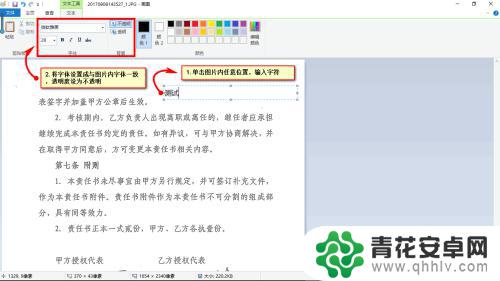
4. 将上一步的文本框拖入到想要更改的位置;
推荐【另存为】新图片,退出画图软件。可以打开更改后的图片看看满不满意,不满意再在原图上修改。
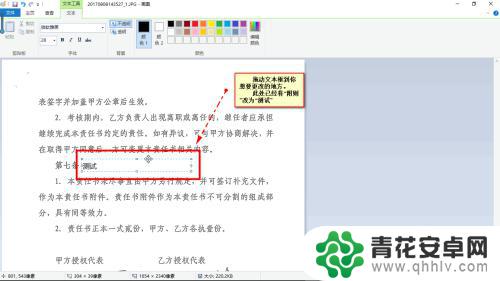
以上就是如何修改手机图片的全部内容,如果你遇到相同的问题,可以参考本文中介绍的步骤来解决,希望对大家有所帮助。










